विंडोज 10 में इनसाइडर हब को अनइंस्टॉल और रिमूव कैसे करें
माइक्रोसॉफ्ट में विंडोज 10 में कई पहले से इंस्टॉल किए गए यूनिवर्सल (मेट्रो) ऐप शामिल हैं। ऐसा ही एक ऐप है इनसाइडर हब। यह विंडोज इनसाइडर प्रोग्राम के संबंध में सभी नवीनतम समाचारों और घोषणाओं के लिए वन-स्टॉप-शॉप बनने का इरादा रखता है। ऐसे समय होंगे जब Microsoft को Windows के अंदरूनी सूत्रों से कुछ संवाद करने की आवश्यकता होगी जिसके लिए ब्लॉग पोस्ट या फ़ोरम पोस्ट करने की आवश्यकता नहीं हो सकती है। उस स्थिति में, वे उस समाचार को प्रकाशित करने के लिए इनसाइडर हब का उपयोग करते हैं। इनसाइडर हब ऐप इनसाइडर प्रोग्राम में आपकी भागीदारी के आंकड़े भी दिखाता है। यदि आपके पास इनसाइडर हब का कोई उपयोग नहीं है, तो यहां बताया गया है कि आप इसे कैसे हटा सकते हैं।
विज्ञापन
सावधानी: इनसाइडर हब को अनइंस्टॉल करने के बाद, इसे फिर से स्थापित करने का कोई आसान तरीका नहीं है जब तक कि आप अपने विंडोज 10 बिल्ड को अपग्रेड नहीं करते। आप वास्तविक install.wim फ़ाइल का उपयोग किए बिना उसी बिल्ड पर इसे जल्दी से पुनः स्थापित करने में सक्षम नहीं होंगे जिसका आप उपयोग कर रहे हैं। अधिकांश उपयोगकर्ताओं के लिए, इसका मतलब है कि जब तक आप विंडोज 10 के नए बिल्ड में अपग्रेड नहीं करते हैं, तब तक इनसाइडर हब को विंडोज 10 से स्थायी रूप से हटा दिया जाएगा, इस स्थिति में, सभी बिल्ट-इन ऐप्स को पुनर्स्थापित किया जाता है। जारी रखने से पहले सुनिश्चित करें कि आप इसे समझते हैं।
प्रति विंडोज 10 में इनसाइडर हब को अनइंस्टॉल और हटा दें, यहाँ आपको क्या करना चाहिए:
- डाउनलोड करें इनसाइडर हब अनइंस्टॉल करें ज़िप फ़ाइल मैंने इसे ऐप को हटाने की प्रक्रिया को आसान बनाने के लिए तैयार किया है।
- आपके द्वारा डाउनलोड किए गए ज़िप संग्रह से सभी फ़ाइलों को किसी भी वांछित फ़ोल्डर में निकालें, उदा। डेस्कटॉप या दस्तावेज़।
- अनइंस्टॉल इनसाइडर हब.cmd फ़ाइल पर राइट क्लिक करें और "व्यवस्थापक के रूप में चलाएँ" चुनें।
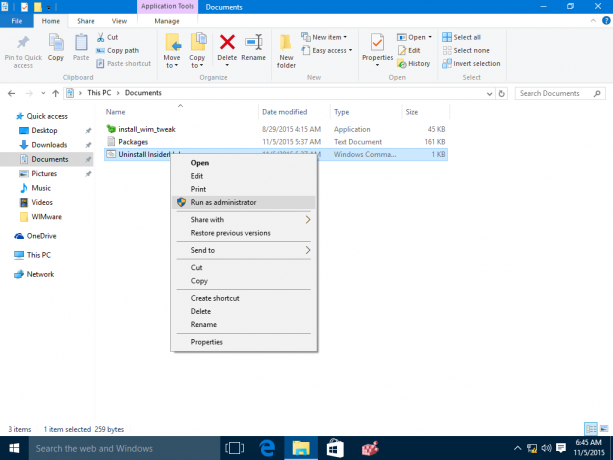
- प्रक्रिया पूरी होने तक प्रतीक्षा करें।
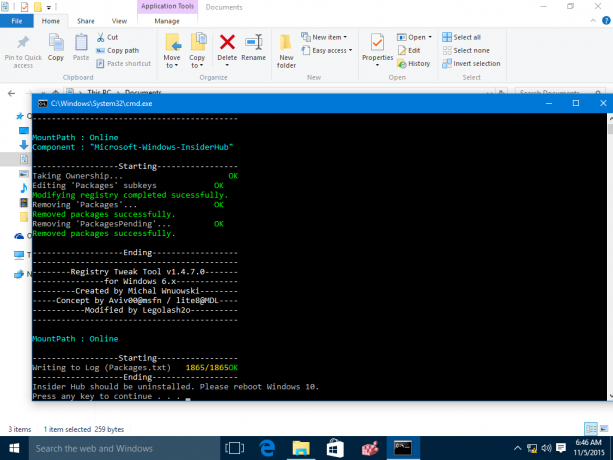
- विंडोज 10 को पुनरारंभ करें.
इस ट्रिक के पीछे WIMTweak नाम का एक एप्लिकेशन है जो विंडोज पैकेज को मैनेज करता है और आपको उन्हें विंडोज इमेज (WIM) फाइल से छिपाने / अनहाइड करने की अनुमति देता है। यह ऑफलाइन इमेज के साथ-साथ ऑनलाइन पर भी काम करता है। WIMTweak MSFN उपयोगकर्ता द्वारा बनाया गया था लेगोलैश2ओ, इसलिए इस अद्भुत टूल का श्रेय उन्हीं को जाता है।


